В Windows 10, ако имате път към ключWindows Registry, можете просто да го поставите в адресната лента в горната част и докоснете Enter. Регистърът ще скочи направо на адреса, който сте въвели. Много по-лесно е, отколкото ръчно да отидете на местоположението. Колкото и да е тази функция, тя работи само ако имате пътя към ключ. Ако единственото нещо, което имате, е името на ключ, няма да можете да стигнете до него от адресната лента. За щастие можете да търсите в системния регистър на Windows с вградена функция за търсене.
Функцията за търсене е етикетирана донякъде лошо;нарича се „Намери“ и наподобява едноименната функция в Бележника. Все пак това е функцията за търсене. За да търсите в системния регистър на Windows, отидете на Редактиране> Намиране.
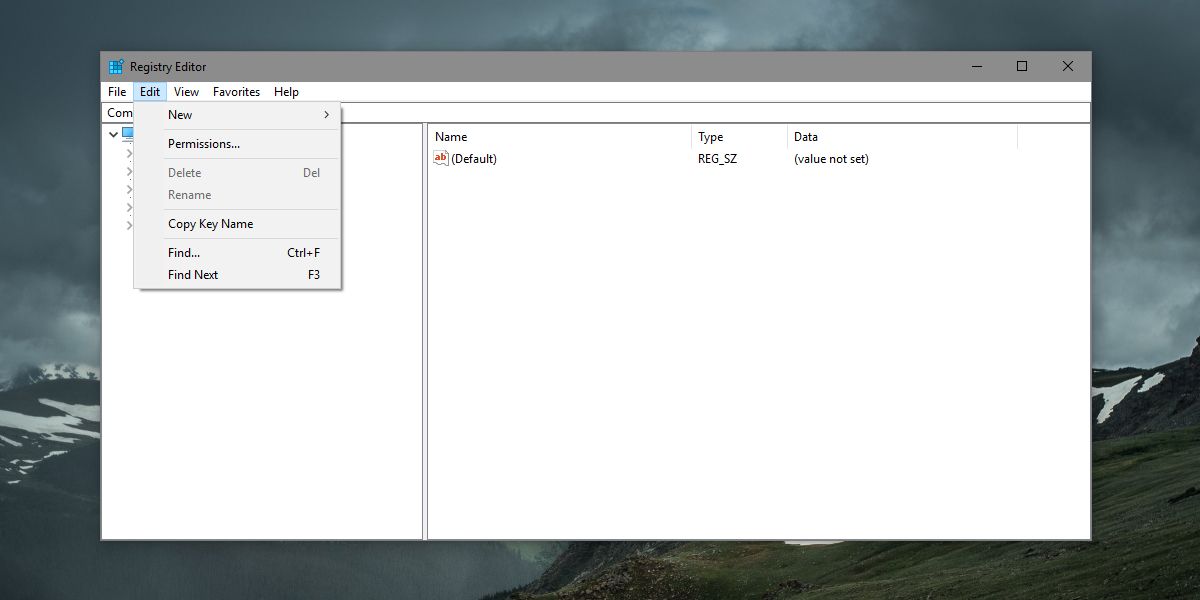
Диалоговият прозорец Намиране ви позволява да стесните търсенето до ключ, стойност или данни. Можете да съпоставите целия низ или само част от него.
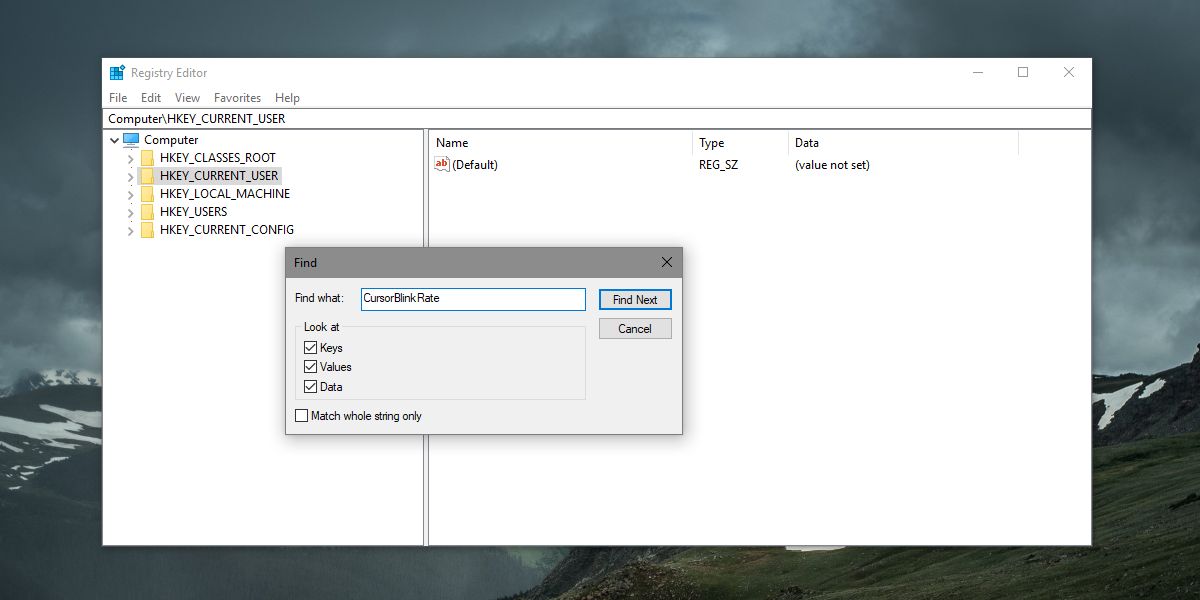
Търсенето в регистъра отнема малко време, така че бъдете търпеливи. Ако намери ключа или стойността или данните, които сте въвели, той автоматично ще скочи до местоположението и ще го маркира за вас.
Тази функция за търсене работи във всички версии наWindows от Windows 7 до Windows 10. Адресната лента в системния регистър е изключителна за актуализацията на Windows 10 Creators Update, което означава, че е възможно не всеки от Windows 10 система да го има. Функцията за търсене е чудесен алтернативен начин да стигнете до определен ключ или стойност.
Ключ или стойност могат да се появят повече от веднъжрегистъра. Можете да преминете към следващия ключ или стойност, която съответства на вашето търсене, като докоснете клавиша F3. Няма да се налага да въвеждате думите си за търсене отново. Той ще запомни предишните критерии за търсене и ще продължи търсенето.
Търсене в рамките на ключ
Основното търсене може да направи разлика между ключови,стойност и данни, но не можете да ги използвате, за да ограничите търсенето в определена област. Например, когато търсите ключа ControlPanel, той ще търси както HKEY_CLASSES_ROOT и HKEY_CURRENT_USER, така и всички други местоположения на коренния ключ.
За да търсите в даден ключ, щракнете с десния бутон върху него и изберетеНамерете от контекстното меню. Въведете това, което искате да търсите, ограничете търсенето до ключ, стойност или данни и го ограничете до точно съвпадение на низовете и докоснете Enter. Ключът / стойността / данните, които Регистърът на Windows намира чрез този метод, ще го ограничи до ключа, върху който сте щракнали с десния бутон.
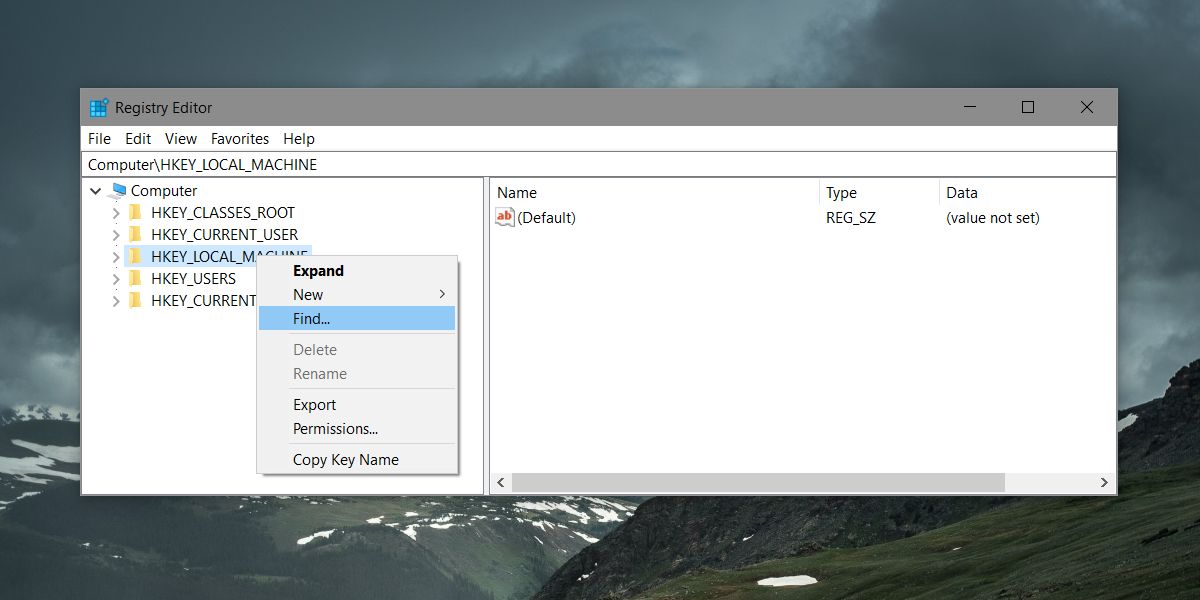













Коментари